Joy-Con trái không sạc: Cách khắc phục trong vài giây
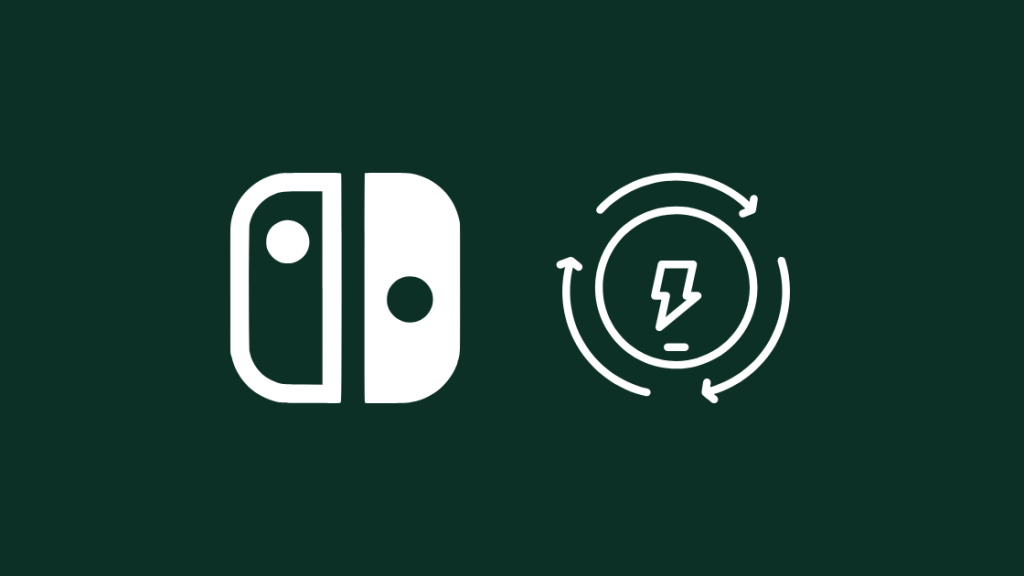
Mục lục
Nintendo Switch, mặc dù không mạnh bằng Playstation hay Xbox nhưng vẫn trở thành máy chơi game được nhiều người lựa chọn.
Tuy nhiên, nó không phải là không có khuyết điểm.
Sau khi là một trong những người đầu tiên chọn Nintendo Switch tại Best Buy tại địa phương, tôi đã rất phấn khích, ít nhất phải nói như vậy.
Đáng buồn là chỉ sau ba tuần chơi game trong một giờ hoặc hai ngày một lần, Joy-Con bên trái của tôi đột nhiên bị ngắt kết nối trong khi chơi trò chơi.
Giả sử nó sắp hết pin, tôi đã kết nối nó với bộ phận chính và nhận thấy nó không bật nguồn.
Rất may, thiết bị của tôi vẫn còn bảo hành nên tôi đã nhanh chóng liên hệ với Best Buy để được thay thế.
Nhưng điều đó khiến tôi suy nghĩ về những gì mình sẽ làm nếu bảo hành của tôi hết hạn.
Vì vậy, sau đó Sau khi tìm hiểu và nghiên cứu vấn đề một chút, tôi đã có thể tìm ra cách giải quyết vấn đề nếu vấn đề này xảy ra lần nữa.
Bạn có thể khắc phục Joy-Con bên trái bằng cách tháo bộ điều khiển và đặt lại Chuyển đổi, đồng bộ hóa lại bộ điều khiển của bạn, cập nhật bảng điều khiển, làm sạch các cổng và đầu nối hoặc sử dụng các thiết bị bên ngoài.
Tôi sẽ giải thích chi tiết từng phương pháp này và cũng đề cập đến một số phương pháp khác để khắc phục sự cố của bạn Joy-Cons.
Nếu vẫn gặp sự cố, hãy cân nhắc mua Bộ điều khiển Switch Pro.
Tháo Joy-Cons và khởi động nguồn Nintendo Switch của bạn
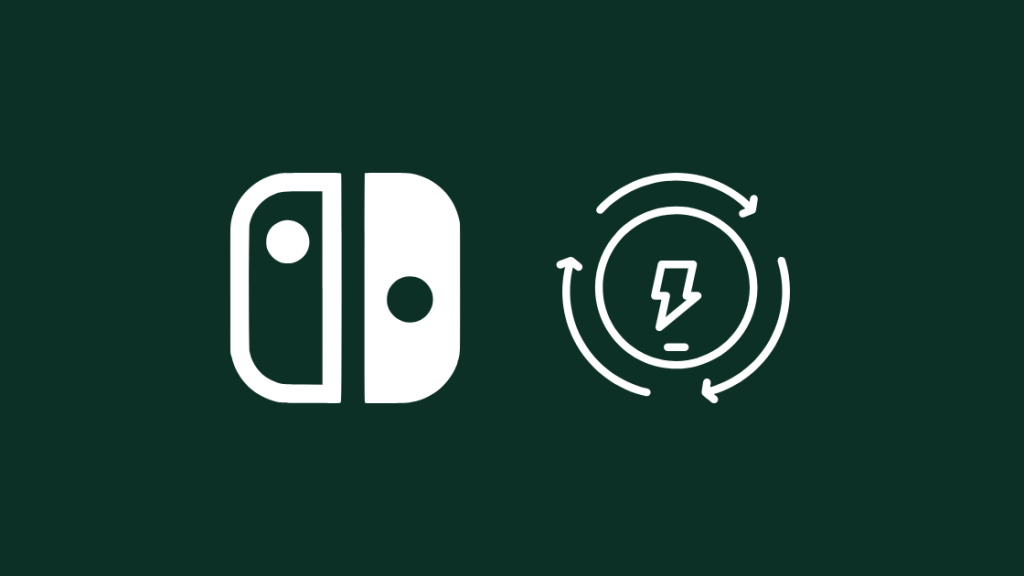
Tháo Joy-Cons khỏi Nintendo Switch và bậttắt thiết bị bằng cách giữ nút nguồn và chọn "Tắt nguồn" hoặc từ menu cài đặt.
Bây giờ, hãy giữ nút nguồn trong khoảng 15 giây và Nintendo Switch của bạn sẽ tự khởi động lại cứng.
Bây giờ hãy kết nối lại Joy-Cons của bạn và điều này sẽ giải quyết vấn đề của bạn. Nếu không, hãy tiếp tục đọc.
Đồng bộ hóa lại Joy-Cons của bạn với Nintendo Switch
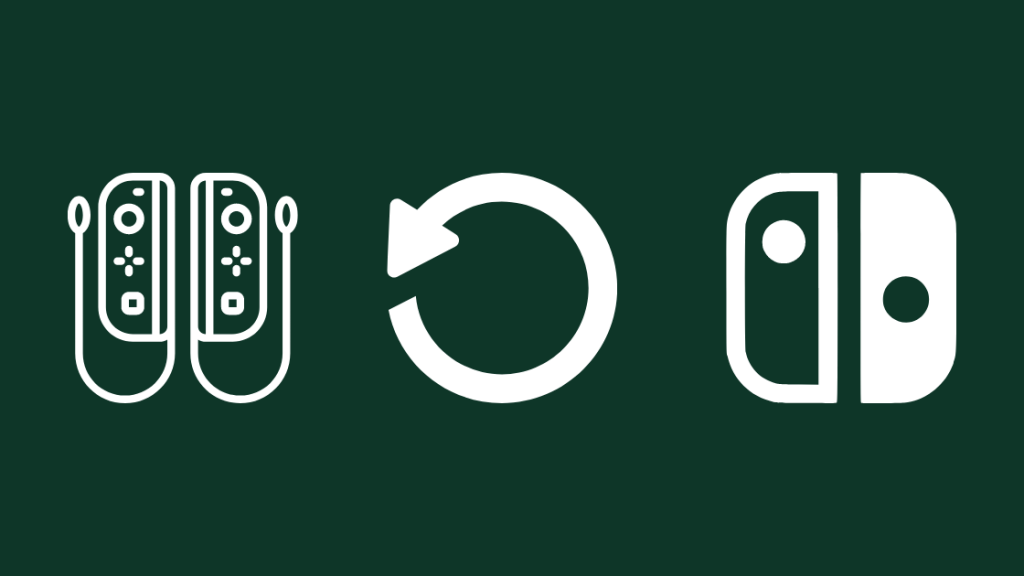
Một cách khắc phục nhanh khác là đồng bộ hóa lại Joy-Cons với Nintendo Switch của bạn.
Chỉ cần nhấn nút đồng bộ hóa trên mỗi Joy-Con để đặt lại thiết bị và nhấn bất kỳ nút nào khác để bật Joy-Con.
Bây giờ hãy điều hướng đến phần 'Bộ điều khiển' trên Switch màn hình chính và nhấp vào 'Ghép nối bộ điều khiển mới'.
Bây giờ hãy làm theo lời nhắc trên màn hình và trượt Joy-Con bên phải của bạn vào bảng điều khiển, sau đó là Joy-Con bên trái.
Nhấp trên 'Xong' và Joy-Cons của bạn sẽ được ghép nối và hoạt động. Kiểm tra xem Joy-Cons của bạn có đang sạc không.
Cập nhật chương trình cơ sở cho Nintendo Switch của bạn
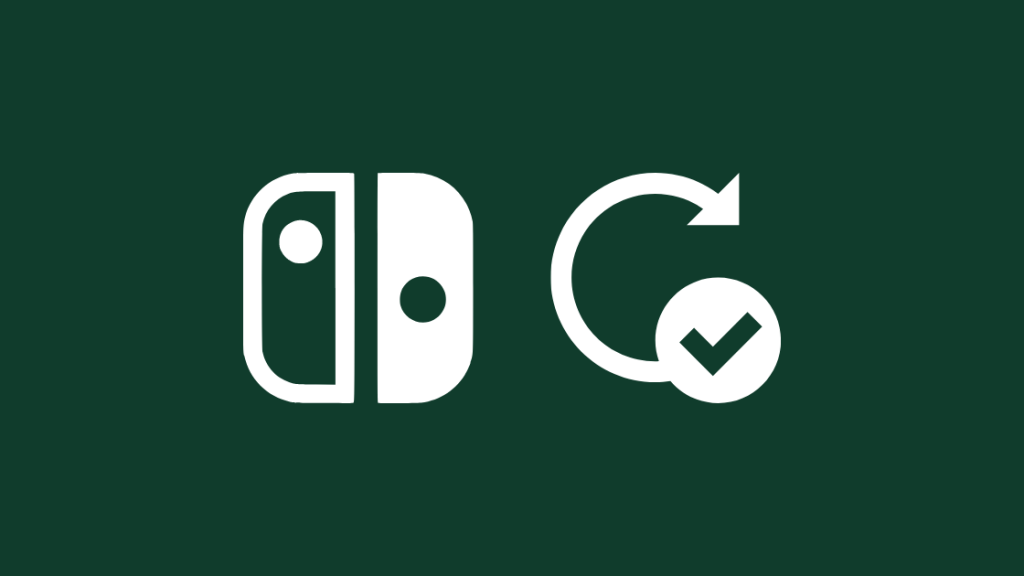
Đôi khi bản cập nhật chương trình cơ sở đang chờ xử lý có thể khiến thiết bị của bạn hoạt động bất thường.
Điều này là do một số tệp cập nhật hệ thống nhất định có xu hướng xung đột với các tệp cũ hơn, điều này có thể khiến phần cứng và phần mềm hoạt động không chính xác.
Điều hướng đến menu 'Cài đặt' và cuộn xuống 'Hệ thống'. Từ đây, chọn 'Cập nhật hệ thống' và Nintendo Switch của bạn sẽ tự động tìm kiếm và tải xuống chương trình cơ sở mới nhấtmiễn là bạn kết nối với internet.
Ngoài ra, bạn cũng có thể cập nhật phần mềm hệ thống thông qua trò chơi bằng cách nhấn nút '+' hoặc '-' trên trò chơi và chọn 'Cập nhật phần mềm' và nhấp vào ' Qua internet'.
Sau khi chương trình cơ sở của bạn được cập nhật, hãy kiểm tra xem Joy-Cons của bạn có đang sạc và hoạt động như bình thường không.
Sử dụng Tay cầm Joy-Con
Một cách giải quyết khác mà bạn có thể sử dụng nếu không thể sạc Joy-Con trực tiếp trên Switch là sử dụng Tay cầm Joy-Con.
Vì Tay cầm cho phép người dùng vừa sạc vừa chơi cùng một lúc, nên bạn có thể chơi trong khi sử dụng Grip làm bộ sạc tạm thời.
Một lợi ích bổ sung của việc sử dụng Joy-Con Grip là nó thoải mái hơn so với việc sử dụng riêng Joy-Con trên mỗi tay.
Xem thêm: Vòng lưu trữ video trong bao lâu? Đọc cái này trước khi đăng kýLàm sạch các điểm tiếp xúc điện của Joy-Cons và Nintendo Switch của bạn bằng cồn Isopropyl

Bụi bẩn tích tụ theo thời gian cũng có thể khiến Nintendo Switch Joy-Cons của bạn gặp trục trặc hoặc ngừng sạc. Điều tương tự cũng xảy ra với bộ phận chính của bạn.
Nói chung, bạn có thể làm sạch bộ phận này bằng một chút cồn isopropyl, nhưng hãy hết sức cẩn thận trong quy trình này vì nếu không, bạn có thể làm đoản mạch các bộ phận khác trên bộ điều khiển của mình. thực hiện đúng cách.
Để vệ sinh Joy-Con và Nintendo Switch của bạn:
- Nhúng tăm bông vào cồn isopropyl.
- Chấm thật cẩn thận các điểm tiếp xúc trên Joy-Con xếp hàng với thiết bị chính củaNintendo Switch.
- Tiếp tục làm sạch theo chuyển động tròn trong khoảng 15 phút.
- Bây giờ, với tăm bông sạch, hãy làm tương tự cho các điểm tiếp xúc của thiết bị chính kết nối với Joy-Con .
Sau khi bạn đã làm sạch các điểm tiếp xúc, hãy để khô hoàn toàn trước khi kết nối Joy-Con và Nintendo Switch của bạn.
Làm sạch bụi khỏi Joy-Con của bạn và Nintendo Switch Sử dụng Khí nén

Một cách khác để làm sạch bụi bẩn khỏi Joy-Cons và Nintendo Switch của bạn là sử dụng một bình khí nén.
Những thứ này tương đối rẻ và có thể được mua tại siêu thị địa phương của bạn. Chúng cũng có thể được sử dụng để làm sạch những nơi và đồ vật khó tiếp cận khác.
Chỉ cần cắm vòi dài vào thiết bị từ bất kỳ lỗ nào và phun khí nén.
Đảm bảo để thực hiện từng đợt ngắn, vì không khí có áp suất liên tục có thể khiến các bộ phận bên trong bị lỏng ra.
Xịt cả Joy-Cons và Nintendo Switch của bạn rồi tiến hành kết nối lại chúng.
Đối với Để có kết quả tốt nhất, hãy sử dụng khí nén để làm sạch các cổng của bạn, sau đó sử dụng cồn isopropyl như đã đề cập ở trên để làm sạch các điểm tiếp xúc của thiết bị.
Tách rời Joy-Cons và chèn bọt dẫn điện (Cảnh báo: Không bảo hành)

Nếu Joy-Con của bạn liên tục giải đồng bộ hóa và không sạc được, thì phương pháp này chắc chắn là một cách khắc phục hiệu quả, nhưng nếu bạn tự làm điều đó, bạn sẽ vô hiệubảo hành.
Bạn sẽ cần một bộ tuốc nơ vít để mở Joy-Con và một miếng xốp dẫn điện. Bạn có thể mua cả hai loại này từ cửa hàng phần cứng địa phương.
Để sửa Joy-Con bằng bọt dẫn điện:
- Mở Joy-Con của bạn bằng cách tháo các vít giữ nó.
- Đảm bảo cẩn thận ngắt kết nối tất cả các dây cáp ruy băng được kết nối.
- Bây giờ, xác định vị trí vỏ kim loại và xác định vị trí cáp ruy băng đi ra khỏi nó.
- Cắt một miếng vải hình vuông nhỏ bọt dẫn điện, đủ lớn để nằm giữa vỏ kim loại và thân Joy-Con bên cạnh cáp ruy băng.
- Đảm bảo bọt được cố định đúng vị trí và kết nối lại tất cả các cáp ruy băng. Tiến hành vặn Joy-Con trở lại vị trí.
Mút dẫn điện giúp che chắn Joy-Cons Antena khỏi các tín hiệu gây nhiễu khiến bộ điều khiển liên tục không đồng bộ hóa.
Hãy sở hữu cho mình một Đế sạc cho Joy-Cons của bạn
Nếu Nintendo Switch của bạn đã hết hạn bảo hành thì có thể khó sửa chữa các điểm tiếp xúc của thiết bị chính Switch.
Tuy nhiên, bạn có thể đầu tư một chút bit và mua đế sạc cho Joy-Cons của bạn.
Bạn có thể tìm thấy đế sạc này từ Nintendo và các nhà sản xuất bên thứ ba khác và có thể giữ cho bộ điều khiển của bạn được sạc và tăng gấp đôi như một cách gọn gàng để hiển thị bộ điều khiển của bạn trong khi sạc chúng .
Gửi Yêu cầu bảo hành hoặc Gói bảo hiểm của bạn
Nếu bạn gặp phải bất kỳcác vấn đề được đề cập ở trên trong thời gian bảo hành của bạn, tốt nhất bạn chỉ cần liên hệ với Bộ phận hỗ trợ của Nintendo về vấn đề này.
Vì thiết bị đang được bảo hành, Nintendo chắc chắn sẽ cung cấp giải pháp lâu dài hơn cho các khiếu nại của bạn.
Ngoài ra, nếu bạn đã mua bảo hiểm cho thiết bị của mình khi mua, thì ngay cả khi bảo hành của bạn đã hết, bạn vẫn có thể liên hệ với đại lý bảo hiểm để chi trả một phần hoặc toàn bộ số tiền sửa chữa ngoài thời hạn bảo hành.
Kết luận
Tóm lại, vấn đề sạc Joy-Con của Nintendo đã gây rắc rối cho nhiều người mua đầu tiên của bảng điều khiển.
Ngoài ra, Joy-Con trôi dạt là một vấn đề khác ảnh hưởng nhiều khách hàng.
Tuy nhiên, bạn có thể dễ dàng sử dụng bất kỳ phương pháp nào mà chúng tôi đã đề cập ở trên để khắc phục sự cố trôi dạt thanh analog và sạc Joy-Con của bạn.
Ngoài ra, Nintendo đã phát hành kể từ đó các phiên bản cập nhật không chỉ của bảng điều khiển mà còn cả Joy-Cons của họ và họ đã giải quyết cả hai vấn đề này. Vì vậy, nâng cấp lên một cặp Joy-Cons mới không phải là một ý kiến tồi.
Bạn cũng có thể thích đọc sách
- Chuột giật trong trò chơi: cách khắc phục không ảnh hưởng đến cách chơi trò chơi
- Đèn xanh của bộ điều khiển PS4: Điều đó có nghĩa là gì?
- Kết nối chơi từ xa của PS4 quá chậm: Cách khắc phục trong vài giây
- Bạn có thể sử dụng ứng dụng Spectrum trên PS4 không? Giải thích
Thắc mắc thường gặpCâu hỏi
Làm cách nào để khắc phục lỗi Joy-Con bên trái của tôi không hoạt động?
Bạn có thể sửa lỗi Joy-Con bên trái bằng cách tháo bộ điều khiển và đặt lại Công tắc, đồng bộ hóa lại bộ điều khiển, cập nhật bảng điều khiển, làm sạch các cổng và đầu nối hoặc sử dụng các thiết bị bên ngoài.
Làm cách nào để đặt lại Joy-Con bên trái của tôi?
Nhấn nút 'Đồng bộ hóa' trên Joy-Con của bạn để đặt lại thiết bị và bắt đầu quá trình ghép nối.
Xem thêm: Hisense có phải là một thương hiệu tốt không: Chúng tôi đã nghiên cứu cho bạnLàm cách nào để sửa công tắc bị lệch?
Điều hướng đến 'Cài đặt' và nhấp vào 'Bộ điều khiển'. Từ đây, chọn 'Cập nhật bộ điều khiển'. Sau quá trình này, bạn có thể tiến hành hiệu chỉnh cần Analog.
Joy-Con có được sửa chữa miễn phí không?
Nếu bộ điều khiển của bạn đang được bảo hành và có các sự cố đã biết do lỗi hoặc sự cố sản xuất, thì sửa chữa miễn phí.
Thời gian sử dụng của Joy-Con là bao lâu
Nếu được sử dụng đúng cách và bảo quản tốt, một cặp Joy-Con sẽ tồn tại trong khoảng từ 3-5 năm, nhưng vì về bản chất mong manh của phần cứng, điều này có thể khó khăn.

